如何恢復Win10系統Windows Defender隔離的文件?win10系統的用戶在Windows Defender中將文件隔離之后����,想通過手動恢復時無法恢復,完整威脅記錄里只有允許選項卡�����,選擇允許后也無法恢復文件的故障現象���,那么Win10系統Windows Defender隔離的文件無法恢復要如何解決呢?下面腳本之家小編給大家詳細介紹如何恢復Win10專業(yè)版Windows Defender隔離的文件!
Win10系統Windows Defender隔離的文件無法恢復的解決方法:
1�����、通過Windows Defender安全中心>>病毒和威脅防護>>“病毒和威脅防護”設置>>關閉實時保護并且將要運行的程序添加為排除項;
2、通過Windows Defender安全中心>>防火墻和網絡保護>>允許應用通過防火墻>>勾選您要運行的程序;
3���、通過Windows Defender安全中心>>應用和瀏覽器控制>>關閉檢查應用和文件;
4����、按下win+R組合鍵打開運行,輸入:regedit點擊確定打開注冊表編輯器;

5���、在注冊表左側依次展開:HKEY_LOCAL_MACHINE\SOFTWARE\Policies\Microsoft\Windows Defender�,接著Windows Defender下面增加一個字符串項:DisableAntiSpyware�����,其值為0
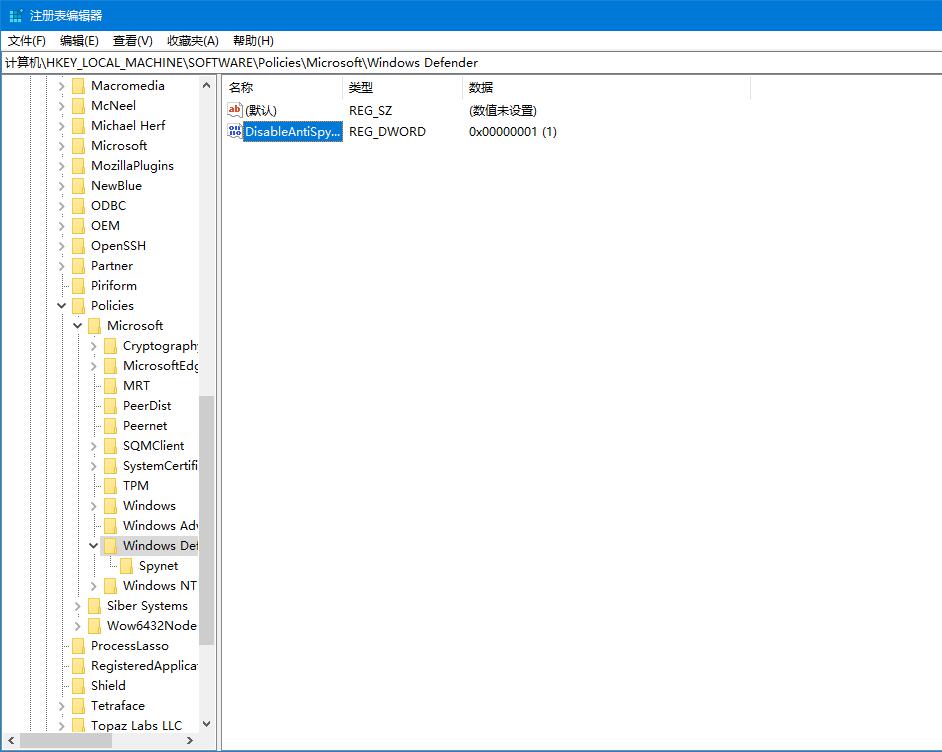
6��、進入Windows Defender安全中心——病毒和威脅防護——威脅歷史記錄——檢查出的威脅——選中下拉菜單中多出還原選項�����。
以上就是腳本之家小編給大家分享的Win10系統Windows Defender隔離的文件無法恢復的解決方法步驟了,希望此篇教程能夠幫助到你!